Android SDK Manager 的使用指南
什么是 Android SDK Manager?
Android SDK Manager 是一个重要的工具,开发者通过它来管理和更新所需的 Android 软件开发工具包(SDK)。这个工具可以帮助用户轻松下载、安装和维护 SDK 组件,使得开发环境保持最新状态。🌟
如何找到并启动 SDK Manager?
在大多数情况下,SDK Manager 可以从 Android Studio 中直接访问。打开之后,可以看到可用库、系统镜像以及其他必要插件。如果无法找到,请检查是否已正确安装了 Android Studio,并确认其路径设置。
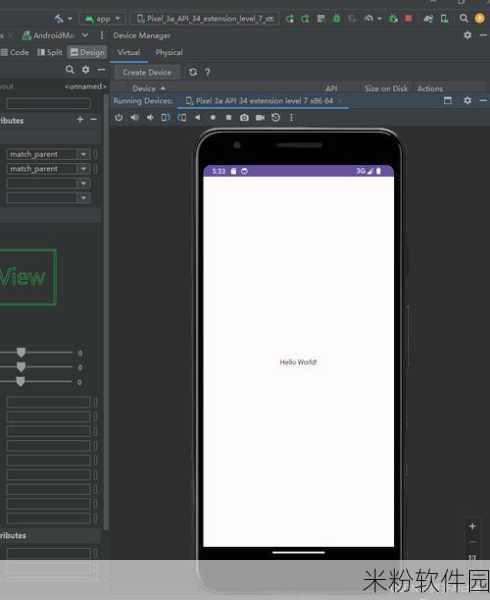
- 打开 Android Studio。
- 点击菜单栏中的 Tools。
- 从下拉列表中选择 SDK Manager。
如果你的计算机上没有配置好相关环境变量,那么可能会遇到“sdkmanager not found”的错误提示,这时需要做一些额外的操作来修正这些问题!🔧
更新到最新版本的 Android SDK
确保定期检查更新,以便获得新功能及安全补丁。在 SDK Platforms 和 SDK Tools 标签页里,你都能查看当前已安装的软件包,以及已有的新版本。当你发现有新版本时,只需勾选相应框,然后点击 Apply 或 OK 完成更新过程。⚡️
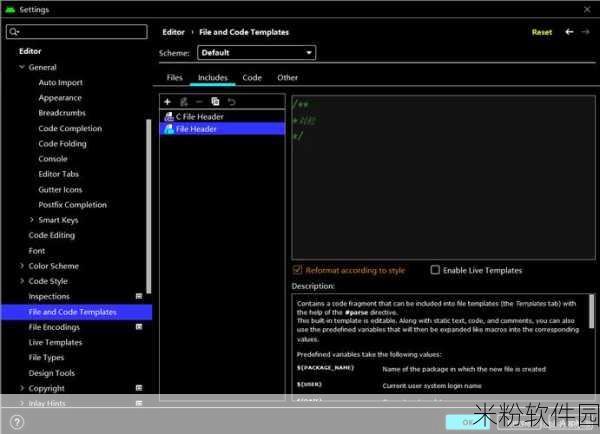
检查网络连接
进行任何形式的下载或升级前,要确保设备处于联网状态。这一点尤其重要,因为软件包较大,有些资源甚至需要稳定快速的互联网连接才能顺利获取。
设置代理服务器
若所在网络限制了一些内容或者速度不佳,可以考虑配置 HTTP/HTTPS 代理,无论是在 Windows 还是 macOS 系统下,都能够在设置界面中找到对应选项以实现这一目标🛠️。
安装特定 API Level 的平台与构建工具
除了基础服务之外,还可以为不同项目需求选择合适的平台。例如,如果准备支持某个特定型号手机,就要关注该设备须运行哪个 API level 。进入 “SDK Platforms” 页签后即可根据需要进行添加或删除📦:
- 勾选想要同步的平台
- 重复此过程直至满足所有需求
- 别忘记总是保存更改!
使用命令行操作 sdkmanager 工具
对于习惯使用终端的人来说,也完全可以通过命令行方式对sdkmanager进行各种操控👍:
<path-to-sdk>/tools/bin/sdkmanager --update
以上指令将自动搜索并下载安装可用更新。此外还提供多种参数,如:--list 可以列出所有响应式模块,而 --install <package> 可用于指定个人希望增加的软件包类型✨。
常见错误处理方法
如出现 "sdkmanager not found" 错误,需要核实以下几条信息:
- 确认路径是否包含完整文件名,例如 tools/bin/sdkshell.sh 是否存在;
- 校验 Java 环境是否正常工作,一般建议 JDK 为8u92+版;
- 避免字符编码问题,最好不要使用中文路径,否则程序容易出错⚠️。
小技巧提升效率 🔍
为了优化开发体验,可尝试以下小窍门:
- 定期清理缓存文件,提高加载速度;
- 利用快捷键加速常规操作,比如 Shift + F10 启动应用等👨💻;
此外,为了兼容性测试,各类模拟器也是必不可少的一部分,通过 AVD 管理器创建多个虚拟设备让测试变得更加高效且精准🎮!
跨平台支持的重要性 💼
工程完成后的 APK 文件不仅仅局限于安卓手机,其实也能推广至平板电脑、智能电视乃至 Wear OS 等多样化产品。一旦掌握了这种跨场景发布的方法,将极大地拓宽受众群体,从而提高成功率🔥。
常见问答 📝
Q: 如果我找不到 sdkmanager,该如何解决?
A: 请确认您的 ANDROID_HOME 环境变量已经设定为您实际存放 android sdk 的目录,同时也请检查 PATH 路径是否包含 ${ANDROID_HOME}/tools/bin/
Q: 更新过程中卡住怎么办?
A: 尝试暂停进程一段时间再继续;同时排查防火墙设置,让其无需阻碍程序联网。同时还可以手动重新执行一次 update 命令🔄!
参考文献:
《Android Developer Documentation》
《Official Kotlin Documentation》







